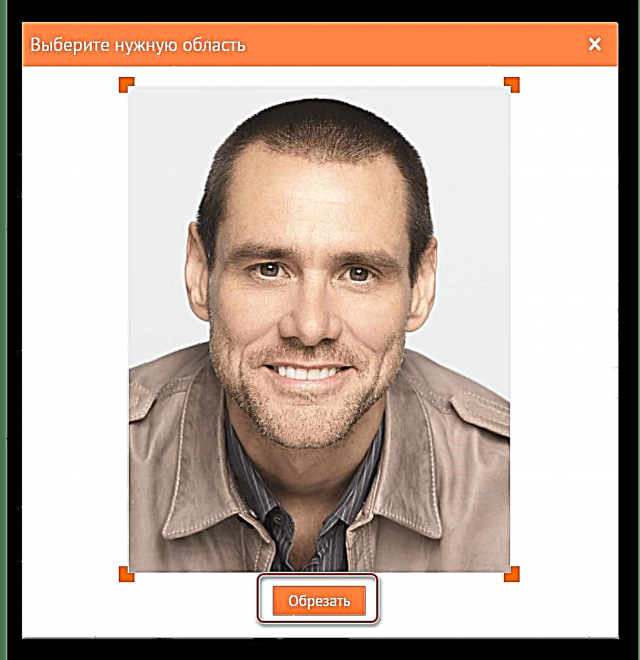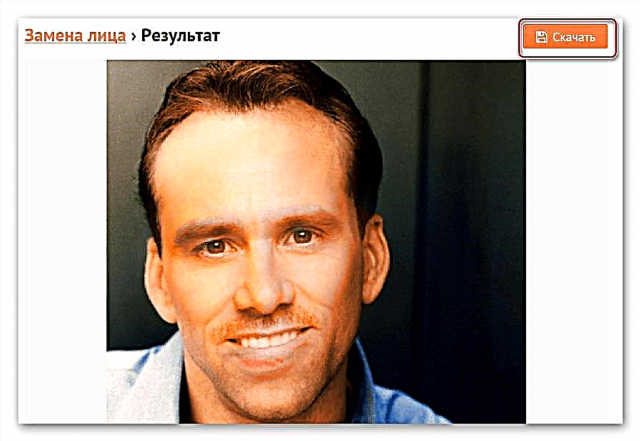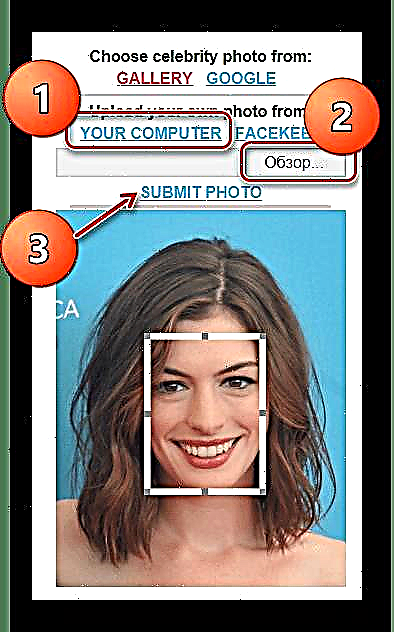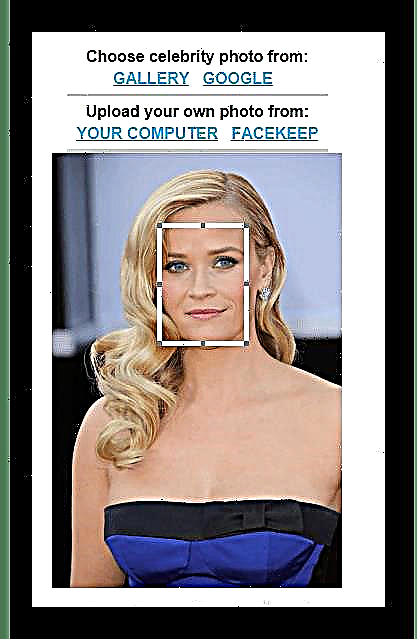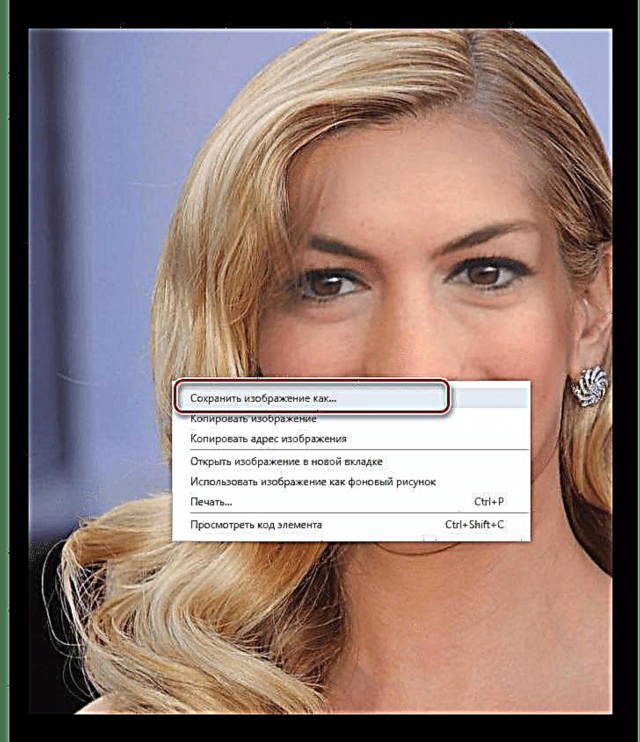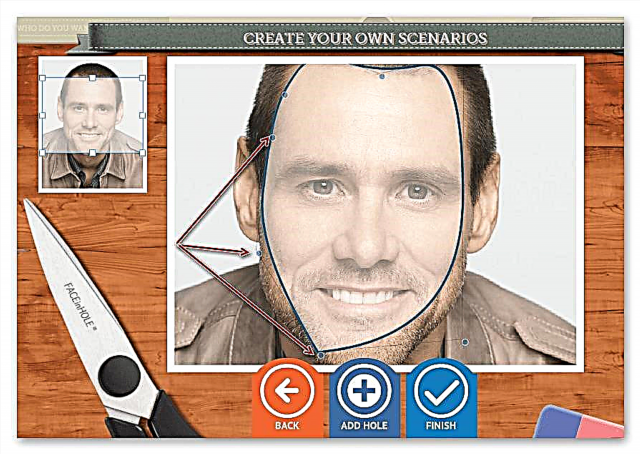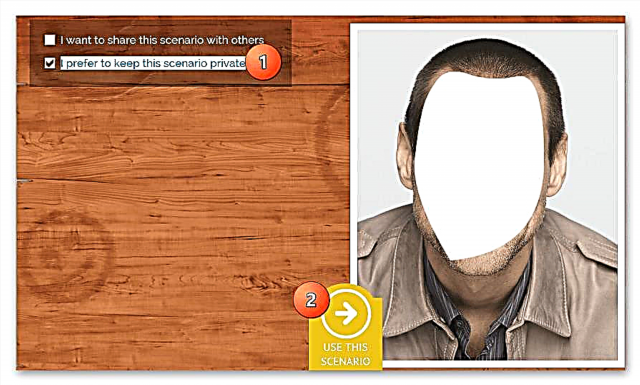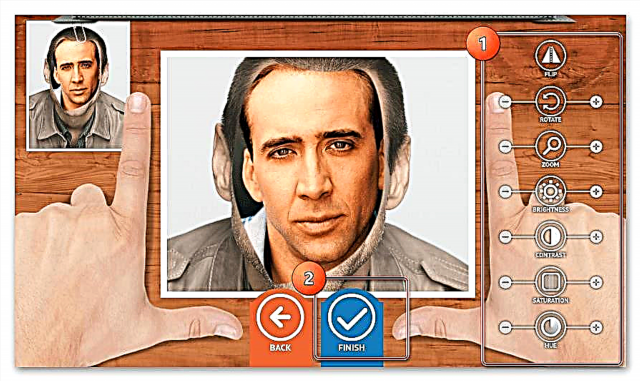နာမည်ကြီးသူရဲကောင်းတစ်ယောက်ရဲ့အသွင်သဏ္transformာန်ကိုပြောင်းလဲချင်၊ သင်ကိုယ်တိုင်ရုပ်ပြသို့မဟုတ်ထူးဆန်းတဲ့ပုံစံမျိုးနဲ့သူငယ်ချင်းတွေရဲ့ဓာတ်ပုံကိုပြောင်းချင်ပါသလား။ များသောအားဖြင့် Adobe Photoshop သည်မျက်နှာများကိုအစားထိုးအသုံးပြုလေ့ရှိသော်လည်း၎င်းပရိုဂရမ်သည်နားလည်ရန်ခဲယဉ်းပြီးကွန်ပျူတာနှင့်တပ်ဆင်ရန်လိုအပ်သည်။
အွန်လိုင်းမှဓါတ်ပုံတစ်ပုံတွင်မျက်နှာတစ်ခုကိုအစားထိုးခြင်း
ဒီနေ့မှာမင်းတို့ရဲ့ဓာတ်ပုံတွေကိုသင့်ရဲ့ဓာတ်ပုံတွေနဲ့အခြားနေရာတွေမှာအစားထိုးခွင့်ပြုမယ့်ပုံမှန်မဟုတ်သောဆိုက်များအကြောင်းပြောကြမယ်။ အရင်းအမြစ်အများစုသည်မျက်နှာမှတ်မိမှုစနစ်ကိုအသုံးပြုကြပြီး၎င်းသည်ဓာတ်ပုံအသစ်သို့တိကျစွာထည့်သွင်းရန်ခွင့်ပြုသည်။ ပြုပြင်ပြီးနောက်ပုံသည်အလိုအလျောက်ပြုပြင်ခြင်းကိုပြုလုပ်သည်၊ အဘယ်ကြောင့်ဆိုသော်ရလဒ်အနေဖြင့်အများဆုံးလက်တွေ့တည်းဖြတ်မှုကိုရရှိသောကြောင့်ဖြစ်သည်။
နည်းလမ်း ၁ - Photofunia
အဆင်ပြေပြီးအလုပ်လုပ်တဲ့ Photofunia အယ်ဒီတာကဓာတ်ပုံကိုမျက်နှာအနည်းငယ်လှန်ပြီးစက္ကန့်ပိုင်းအတွင်းပြောင်းလဲနိုင်သည်။ အသုံးပြုသူသည်အဓိကဓာတ်ပုံနှင့်မျက်နှာအသစ်ကိုယူမည့်ပုံကိုတင်ရန်သာလိုအပ်သည်၊ အခြားလုပ်ဆောင်မှုအားလုံးသည်အလိုအလျောက်ပြုလုပ်လိမ့်မည်။
အလားတူဓာတ်ပုံများ (အရွယ်အစား၊ မျက်နှာလှည့်ခြင်း၊ အရောင်အရွယ်အစား) ကိုရွေးချယ်ရန်ကြိုးစားပါ။ သို့မဟုတ်ပါကမျက်နှာ၏လှုပ်ရှားမှုနှင့်ထိတွေ့ခြင်းသည်အလွန်သိသာထင်ရှားလိမ့်မည်။
ဝက်ဘ်ဆိုက်သို့သွားပါ
- areaရိယာရန် "အခြေခံဓာတ်ပုံ" ခလုတ်ကိုနှိပ်ခြင်းဖြင့်သင်မျက်နှာကိုအစားထိုးရန်လိုအပ်သည့်ကန ဦး ပုံကိုတင်ပါ "ဓာတ်ပုံရွေးပါ"။ ပရိုဂရမ်သည်ကွန်ပျူတာမှဓာတ်ပုံများနှင့်အွန်လိုင်းပုံများနှင့်အတူအလုပ်လုပ်နိုင်သည်။ ထို့အပြင်ဝက်ဘ်ကင်မရာဖြင့်ဓာတ်ပုံရိုက်နိုင်သည်။

- မျက်နှာအသစ်တစ်ခုယူမည့်ပုံကိုထည့်ပါ - ၎င်းအတွက်လည်းနှိပ်ပါ "ဓာတ်ပုံရွေးပါ".

- လိုအပ်လျှင်ပုံကိုဖြတ်ပါသို့မဟုတ်မပြောင်းလဲပါ (အမှတ်အသားများကိုမထိဘဲခလုတ်ကိုသာနှိပ်ပါ) ကောက်ပဲသီးနှံ).
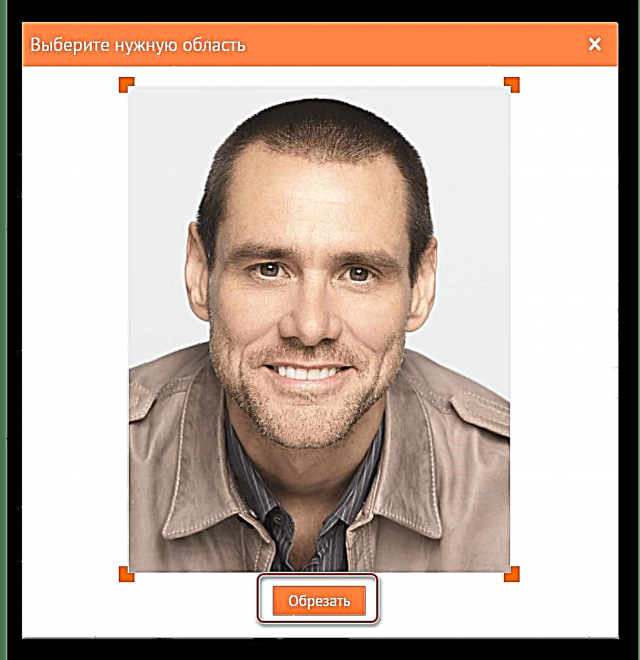
- ဘေးရှိ box ကို Check "အခြေခံဓာတ်ပုံအရောင်များကို Apply".
- ခလုတ်ကိုနှိပ်ပါ ဖန်တီးပါ.

- အပြောင်းအလဲနဲ့လုပ်ငန်းစဉ်ကိုအလိုအလျောက်လုပ်ဆောင်သွားမှာဖြစ်ပြီးနောက်ဆုံးဓာတ်ပုံရဲ့အဆုံးမှာ ၀ င်းဒိုးအသစ်မှာဖွင့်ပါလိမ့်မယ်။ သင်၏ကွန်ပျူတာသို့၎င်းကိုခလုတ်ကိုနှိပ်ခြင်းဖြင့် download လုပ်နိုင်သည် ဒေါင်းလုပ်.
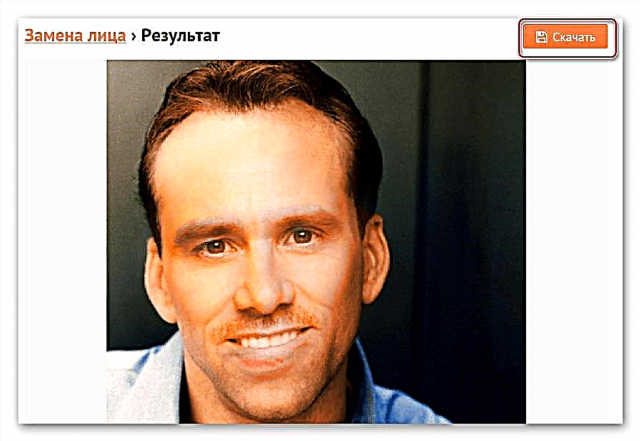
မျက်နှာသည်အသွင်အပြင်များ၊ အထူးသဖြင့်ဖွဲ့စည်းမှု၊ တောက်ပမှု၊ ဆန့်ကျင်ဘက်နှင့်အခြားအရာ ၀ တ္ထုများနှင့်ဆင်တူသည်ဆိုပါကမျက်နှာအသွင်အပြင်ကိုအစားထိုးနိုင်သည်။ ပုံမှန်မဟုတ်သောရယ်စရာကောင်းသောဓာတ်ပုံပုံပမာတစ်ခုဖန်တီးရန်အတွက် ၀ န်ဆောင်မှုသည် ၁၀၀% သင့်တော်သည်။
နည်းလမ်း 2: Makeovr
အင်္ဂလိပ်ဘာသာစကားဖြင့် Makeovr သည်ပုံတစ်ပုံမှမျက်နှာတစ်ခုကိုကူးယူပြီးအခြားဓာတ်ပုံသို့ကူးထည့်ရန်ခွင့်ပြုသည်။ အရင်အရင်းအမြစ်နှင့်မတူသည်မှာ embedded မည့်selectရိယာကိုရွေးချယ်ရန်သင်၏ကိုယ်ပိုင်ဓာတ်ပုံ၏နောက်ဆုံးအရွယ်ရှိမျက်နှာအရွယ်နှင့်နေရာကိုရွေးချယ်ရန်လိုအပ်သည်။
၀ န်ဆောင်မှုများ၏အားနည်းချက်များမှာရုရှားဘာသာစကားမရှိခြင်းပါ ၀ င်သော်လည်းလုပ်ဆောင်ချက်အားလုံးသည်အလိုလိုသိသည်။
Makeovr ဝက်ဘ်ဆိုက်ကိုသွားပါ
- ဆိုက်သို့ဓာတ်ပုံများတင်ရန်ခလုတ်ကိုနှိပ်ပါ "သင်၏ကွန်ပျူတာ"ထို့နောက် - "ခြုံငုံသုံးသပ်ချက်"။ ကျနော်တို့လိုချင်သောရုပ်ပုံလမ်းကြောင်းကိုညွှန်ပြခြင်းနှင့်နောက်ဆုံးတွင်အပေါ်ကိုကလစ်နှိပ်ပါ "ဓာတ်ပုံတင်သွင်း".
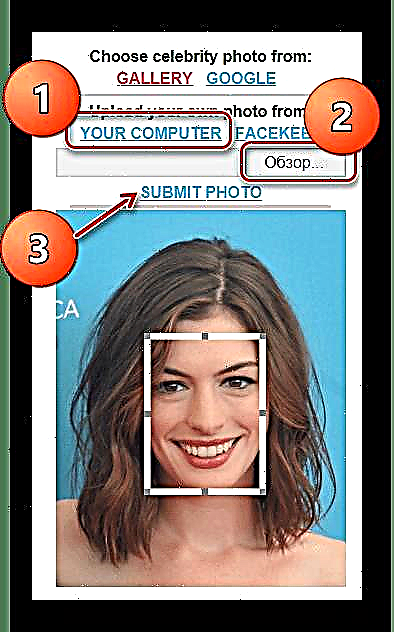
- ဒုတိယပုံတစ်ပုံကို upload လုပ်ရန်အလားတူစစ်ဆင်ရေးများကိုပြုလုပ်သည်။
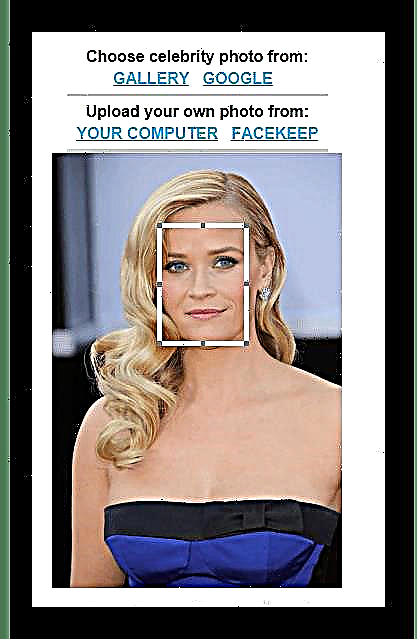
- အမှတ်အသားများကိုသုံးပြီး cut-out areaရိယာ၏အရွယ်အစားကိုရွေးပါ။
- ငါတို့နှိပ်ပါ "ဘယ်ဘက်မျက်နှာကိုညာဘက်ဆံပင်နှင့်ရောပါ"အကယ်၍ သင်သည်ပထမပုံမှဒုတိယပုံသို့မျက်နှာပြောင်းရန်လိုအပ်လျှင်၊ နှိပ်ပါ "ဘယ်ဘက်ဆံပင်နှင့်ညာဘက်မျက်နှာကိုရောနှောပါ"ကျနော်တို့ဒုတိယပုံကနေပထမ ဦး ဆုံးမှမျက်နှာလွှဲပြောင်းလျှင်။

- အယ်ဒီတာ ၀ င်းဒိုးသို့သွားပါ။ ထိုနေရာတွင်သင် cut-out moveရိယာကိုလိုချင်သောနေရာ၊ အရွယ်အစားနှင့်အခြား parameters များကိုပြောင်းနိုင်သည်။

- ပြီးစီးပြီးနောက်ခလုတ်ကိုနှိပ်ပါ "အပြီးသတ်".
- ကျွန်ုပ်တို့သည်အသင့်တော်ဆုံးရလဒ်ကိုရွေးပြီး၎င်းကိုနှိပ်ပါ။ ရုပ်ပုံကို tab အသစ်တခုတွင်ဖွင့်လိမ့်မည်။

- ပုံပေါ်တွင် Right-click နှိပ်ပြီး Image ကိုသိမ်းပါ.
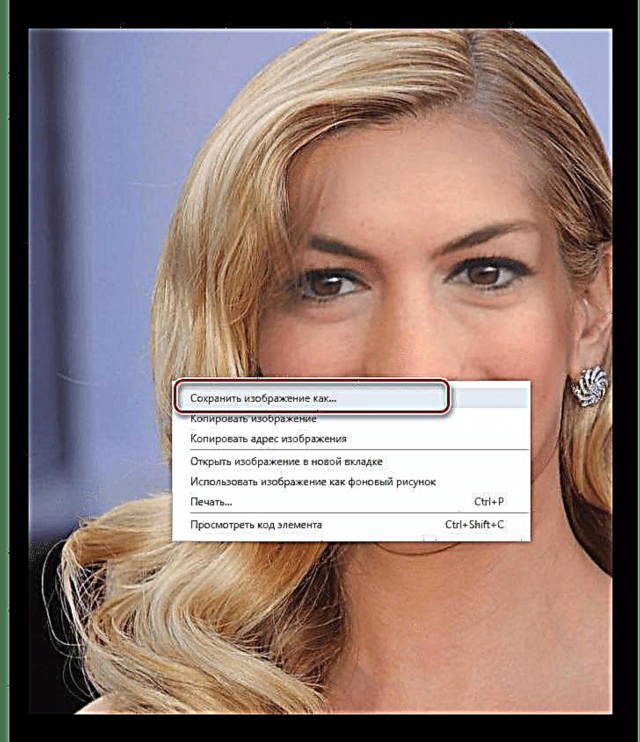
Makeovr အယ်ဒီတာတွင်တည်းဖြတ်ခြင်းသည်ပထမနည်းလမ်းတွင်ဖော်ပြထားသည့် Photofunia ထက်လက်တွေ့ကျသည်။ အလိုအလျှောက်အမှားပြင်ဆင်ခြင်းနှင့်အရောင်တောက်ပမှုနှင့်ဆန့်ကျင်ဘက်အားညှိနိုင်သည့်ကိရိယာများကြောင့်ဆိုးကျိုးသက်ရောက်နိုင်သည်။
နည်းလမ်း ၃။ Faceinhole
ဆိုက်တွင်သင်လိုချင်သောမျက်နှာကိုထည့်ရန်လုံလောက်သောအဆင်သင့်ဖြစ်နေသည့်တင်းပလိတ်များနှင့်အလုပ်လုပ်နိုင်သည်။ ထို့အပြင်အသုံးပြုသူများသည်သူတို့၏ကိုယ်ပိုင် template ကိုဖန်တီးနိုင်သည်။ ဤအရင်းအမြစ်ပေါ်ရှိမျက်နှာတစ်ခုကိုအစားထိုးရန်လုပ်ထုံးလုပ်နည်းသည်အထက်တွင်ဖော်ပြထားသောနည်းလမ်းများထက်ပိုမိုရှုပ်ထွေးသော်လည်း၊ ပုံဟောင်းအနေဖြင့်သင်မျက်နှာအသစ်ကိုအတတ်နိုင်ဆုံးတိကျစွာရွေးချယ်ရန်ချိန်ညှိချက်များများစွာရှိသည်။
၀ န်ဆောင်မှု၏အားနည်းချက်မှာရုရှားဘာသာစကားနှင့်ကြော်ငြာများမပါခြင်း၊ ၎င်းသည်အလုပ်နှင့် ၀ င်ရောက်စွက်ဖက်ခြင်းမရှိသော်လည်းသယံဇာတတင်မှုကိုသိသိသာသာနှေးကွေးစေသည်။
Faceinhole သို့သွားပါ
- ကျနော်တို့ site ကိုသွားနှင့်ကိုကလစ်နှိပ်ပါ "သင့်ကိုယ်ပိုင်ဇာတ်ညွှန်းကိုဖန်တီးပါ" အသစ်တခု template ကိုဖန်တီးရန်။

- ပွင့်လင်းသော ၀ င်းဒိုးတွင်ခလုပ်ကိုနှိပ်ပါ "တင်ပါ"သင်၏ကွန်ပျူတာမှဖိုင်ကိုဒေါင်းလုပ်ဆွဲရန် (သို့) လူမှုကွန်ယက် Facebook မှထည့်ရန်လိုအပ်လျှင်။ ထို့အပြင်ဝက်ဘ်ဆိုက်မှဝက်ဘ်ကင်မရာကို သုံး၍ ဓာတ်ပုံများရိုက်ရန်နှင့်အင်တာနက်မှ link ကိုကူးယူရန်အသုံးပြုသူများကိုကမ်းလှမ်းသည်။

- အထူးအမှတ်အသားများကို သုံး၍ မျက်နှာအသစ်ကိုထည့်မည့်နေရာကိုကျွန်ုပ်တို့ဖြတ်တောက်လိုက်သည်။
- ခလုတ်ကိုနှိပ်ပါ "ပြီးပြီ" ချုံ့ရန်
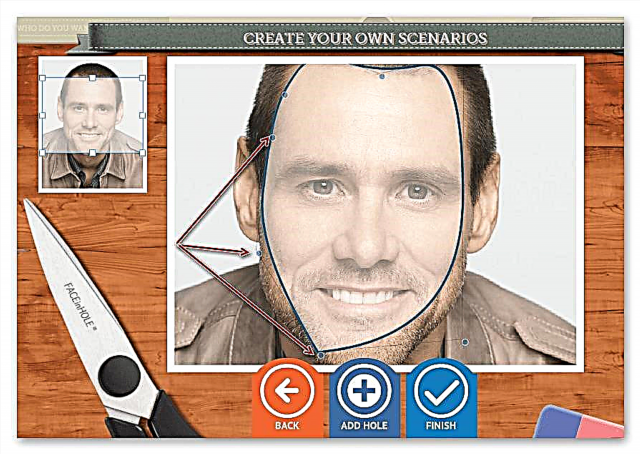
- ကျွန်ုပ်တို့သည်တင်းပလိတ်ကိုသိမ်းဆည်းပြီး၎င်းနှင့်ဆက်လက်လုပ်ဆောင်သည်။ ဒီလိုလုပ်ဖို့ဆန့်ကျင်ဘက်အကွက်ကို check လုပ်ပါ "ဒီဇာတ်လမ်းကိုလျှို့ဝှက်ထားချင်တယ်"ကိုနှိပ်ပါ "ဒီဇာတ်လမ်းကိုသုံးပါ".
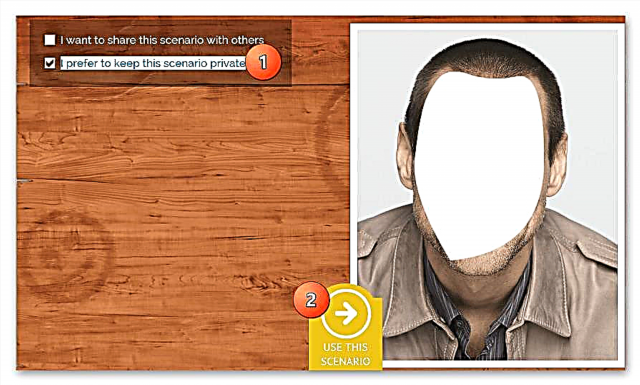
- ဒုတိယပုံကိုတင်ပါမည်။

- ကျွန်ုပ်တို့သည်ဓာတ်ပုံကိုတိုးမြှင့်ခြင်းသို့မဟုတ်လျော့ချခြင်း၊ လှည့်ခြင်း၊ ညာဘက်ခြမ်းကို အသုံးပြု၍ တောက်ပမှုနှင့်ဆန့်ကျင်ဘက်ကိုပြောင်းလဲခြင်းများပြုလုပ်သည်။ တည်းဖြတ်ပြီးသည်နှင့်ခလုတ်ကိုနှိပ်ပါ "ပြီးပြီ".
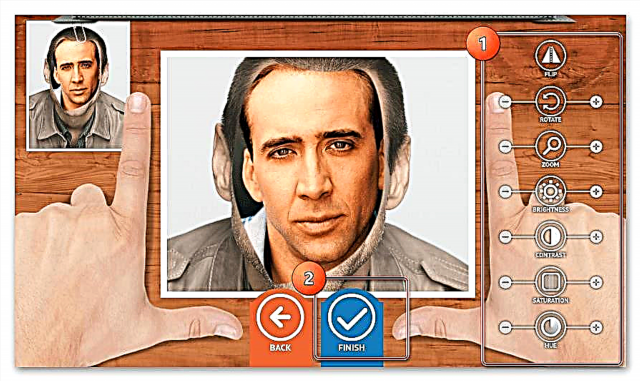
- သင့်လျော်သောခလုတ်များ သုံး၍ ဓာတ်ပုံကိုသိမ်းသည်၊ ၎င်းကိုပုံနှိပ်နိုင်သည်သို့မဟုတ်လူမှုရေးကွန်ယက်များသို့တင်သည်။

ဒီ site ကအမြဲတမ်းအေးခဲနေတဲ့အတွက်စိတ်ရှည်ဖို့အကြံပြုလိုတယ်။ ခလုတ်တစ်ခုစီ၏အဆင်ပြေသောပုံဥပမာကြောင့်အင်္ဂလိပ်စကားပြောကိုရုရှားစကားပြောသူများအတွက်နားလည်နိုင်ပါသည်။
ထည့်သွင်းစဉ်းစားထားသည့်အရင်းအမြစ်များသည်လူတစ် ဦး အားမိနစ်ပိုင်းအတွင်းဓါတ်ပုံတစ်ပုံမှနောက်တစ်ခုသို့ပြောင်းရန်သင့်အားခွင့်ပြုသည်။ Photofunia ၀ န်ဆောင်မှုသည်အဆင်ပြေဆုံးဖြစ်သည်။ ဤနေရာတွင်အသုံးပြုသူသည်လိုအပ်သည့်ဓာတ်ပုံများကိုကူးယူရန်သာလိုအပ်သည်။